הוספה ומחיקה של הרכיב
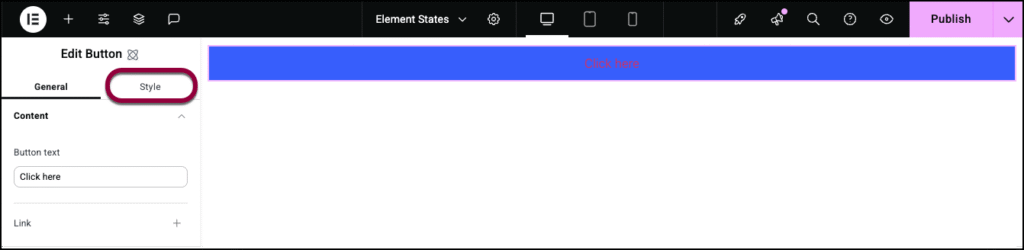
הוסף את האלמנט לקנבס
כדי לגשת ולהשתמש בווידג’ט:
בעורך Elementor, לחץ על +.
כל הרכיבים הזמינים מוצגים.לחץ או גרור את הרכיב לקנבס. למידע נוסף, ראה הוספת רכיבים לעמוד.
מחק את האלמנט
כדי למחוק את הווידג’ט:
- בקנבס, בחר את הרכיב על ידי לחיצה עליו.
- לחץ על מקש המחיקה במקלדת שלך. למידע נוסף, ראה מחיקת רכיבים מעמוד.
מה זה אלמנט flexbox?
Flexbox הוא מכל שנועד להכיל אלמנטים אחרים, כולל Flexboxes אחרים. Flexboxes מאפשרים לך גמישות רבה בעיצוב ובסידור התוכן בפנים. זה הופך אותם לכלי מעולה לעיצובים מורכבים ומדויקים לפיקסל.
מקרה שימוש נפוץ
אליס מעצבת דף בית למספרה. הם רוצים קטע Hero שיושך עין כדי למשוך את תשומת לב המבקרים ולאפשר להם לקבוע תור ישירות מדף הבית.
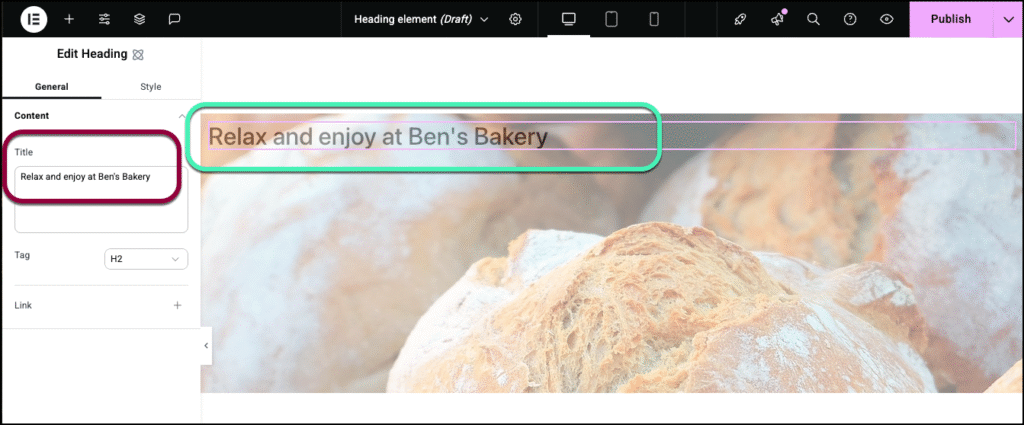
ראה סרטון המדגים את הווידג’ט בפעולה.
הוספת אלמנט flexbox: שלב אחר שלב
- הוסף אלמנט Flexbox לקנבס. לפרטים, ראה הוספת אלמנטים לעמוד.
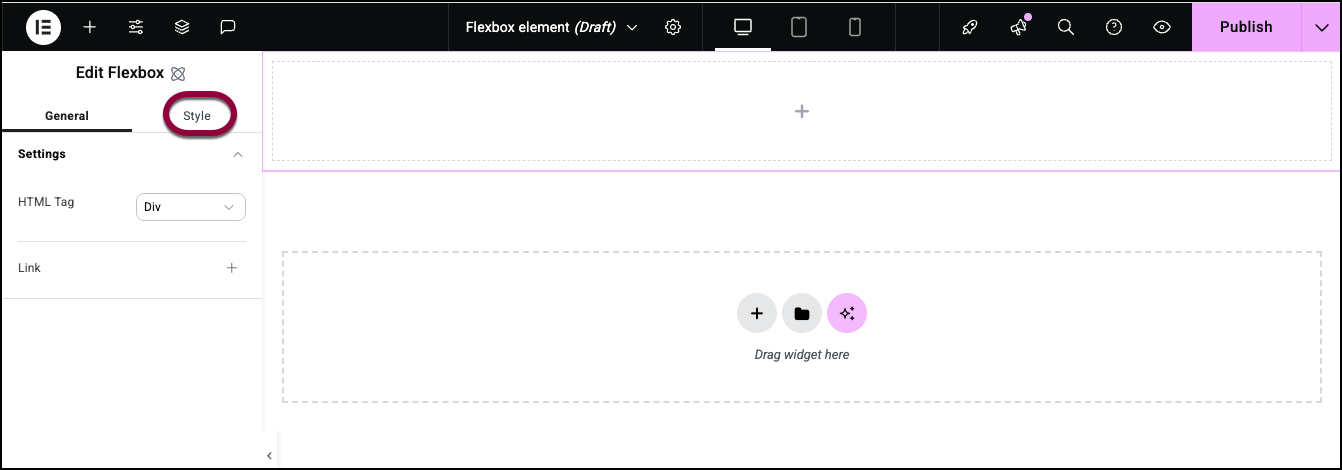
- בפאנל, לחץ על הכרטיסייה עיצוב.
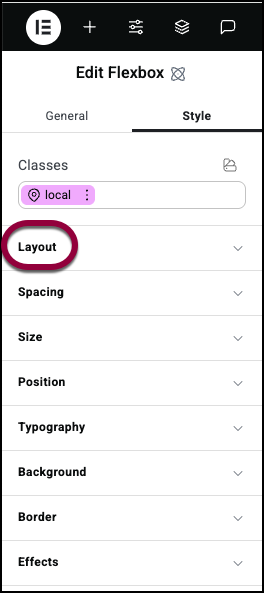
- פתח את קטע פריסה.
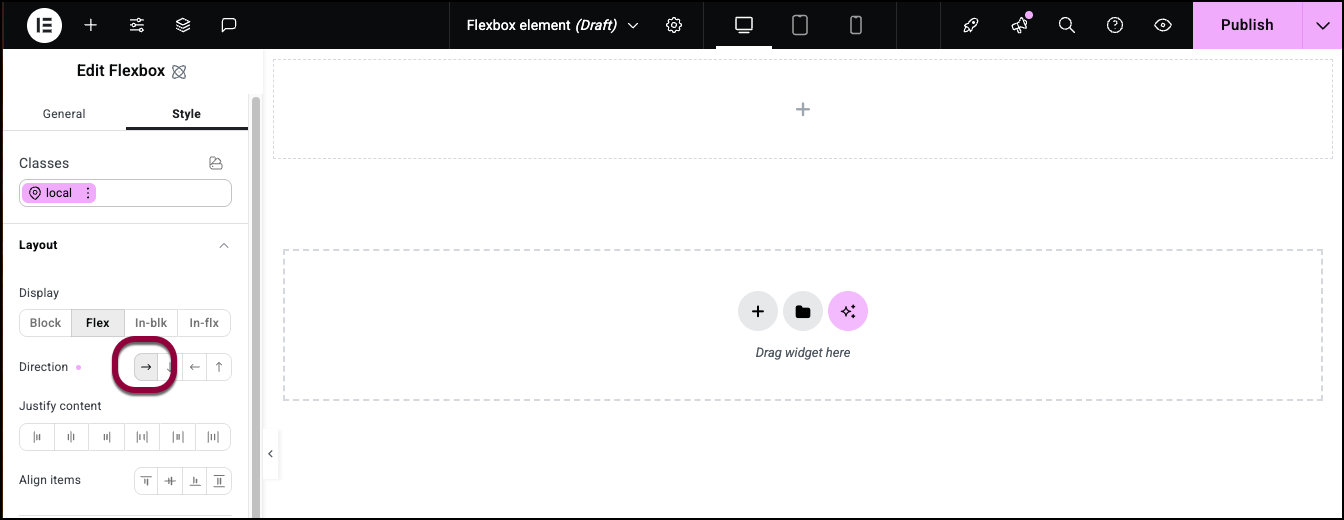
- הגדר את הכיוון לשורה.
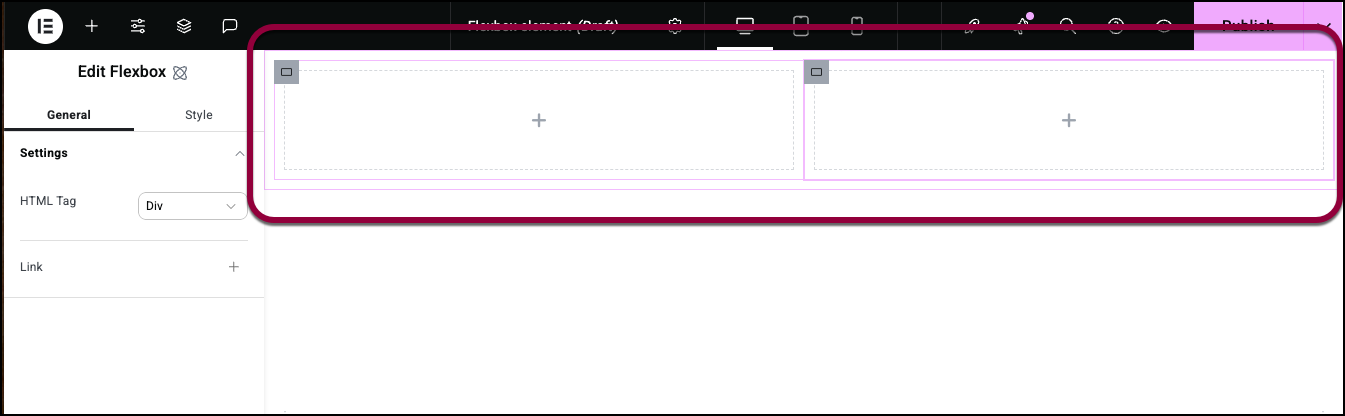
- הוסף שני Flexboxes צאצא בתוך ה-Flexbox הראשון.
שני המכלים הצאצא צריכים להיות זה לצד זה.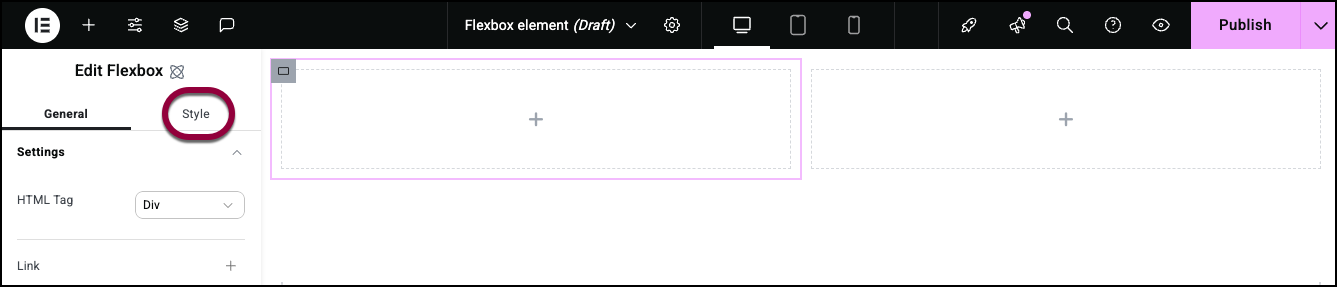
- בחר את המכל בצד שמאל על ידי לחיצה עליו ולחץ על הכרטיסייה עיצוב.
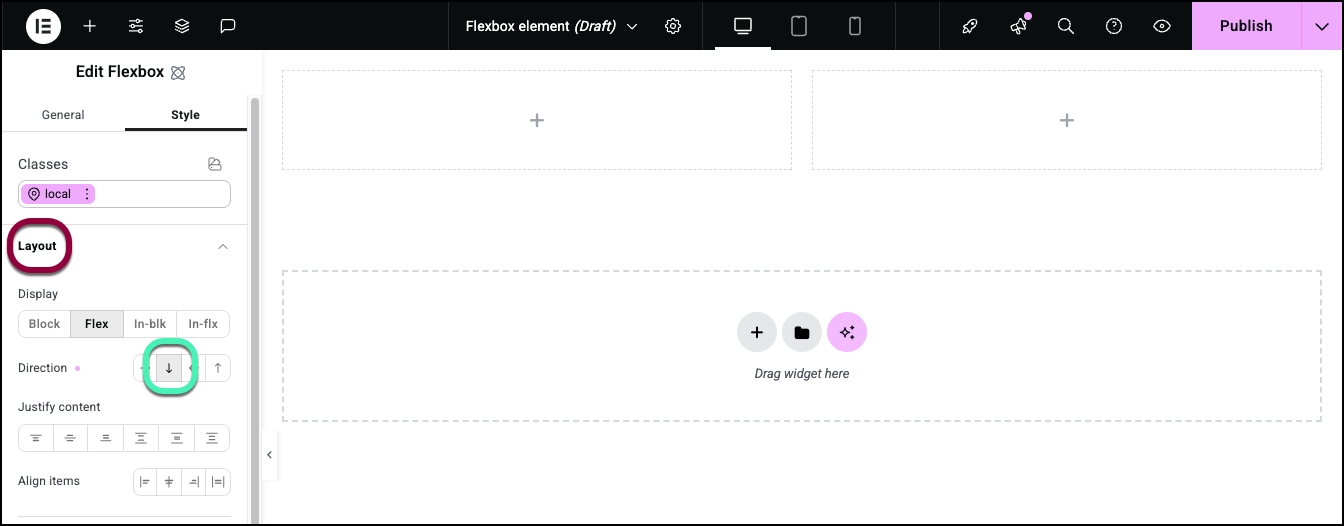
- פתח את הקטע פריסה והגדר את הכיוון לעמודה.
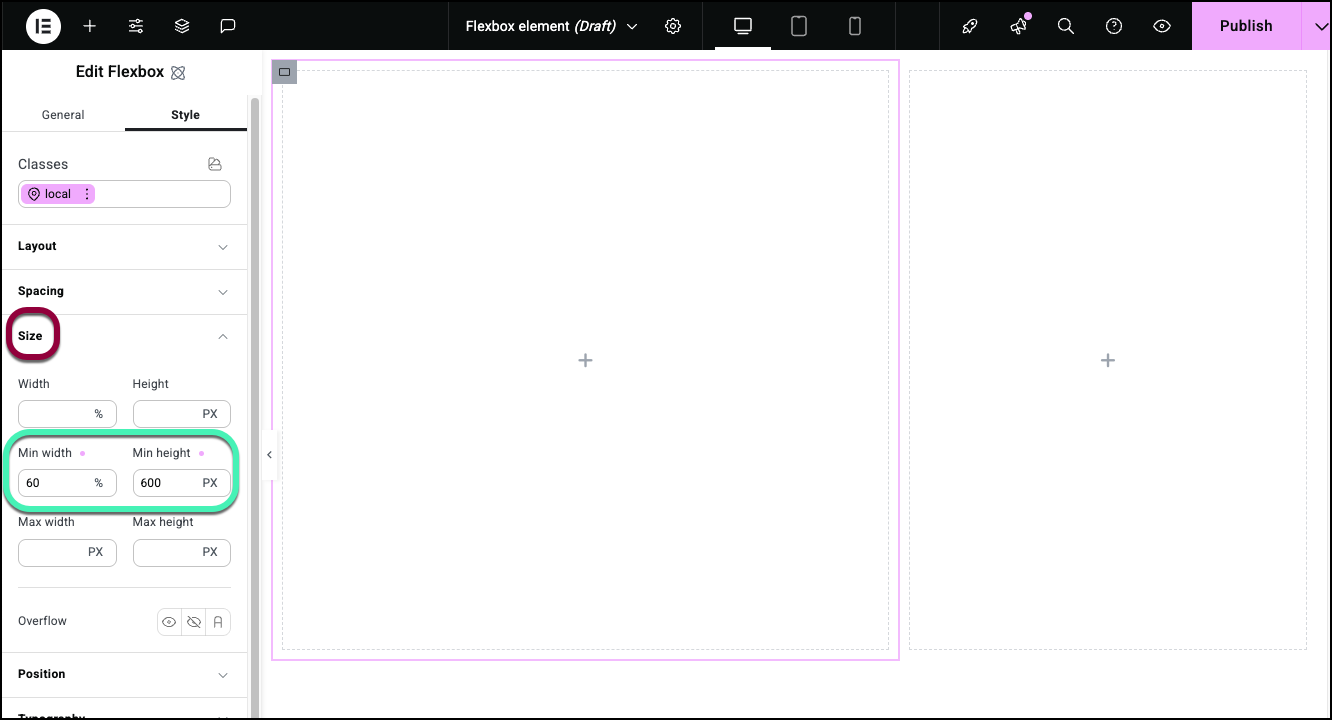
- פתח את הקטע גודל והגדר את המינימום גובה ל-600 PX ואת המינימום רוחב ל-60%. לפרטים, ראה כרטיסיית עיצוב – גודל.
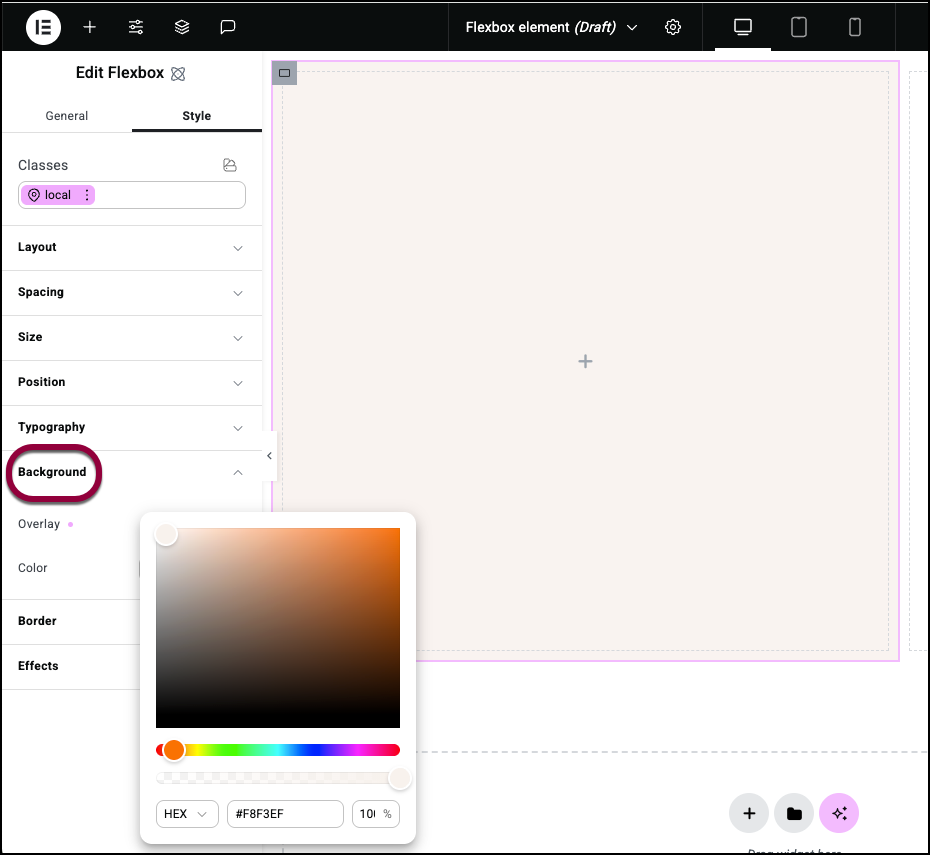
- פתח את הקטע רקע והוסף צבע רקע. לפרטים, ראה כרטיסיית עיצוב – רקע.
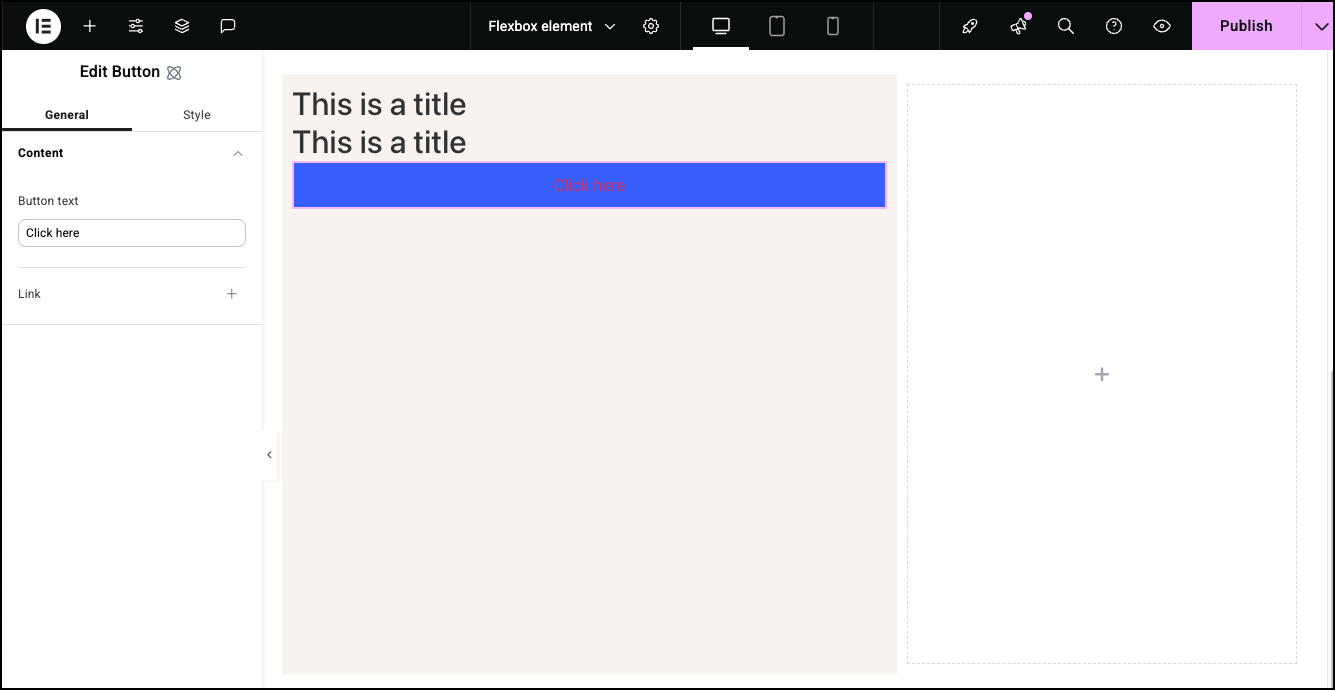
- הוסף שני אלמנטי כותרת וכפתור.
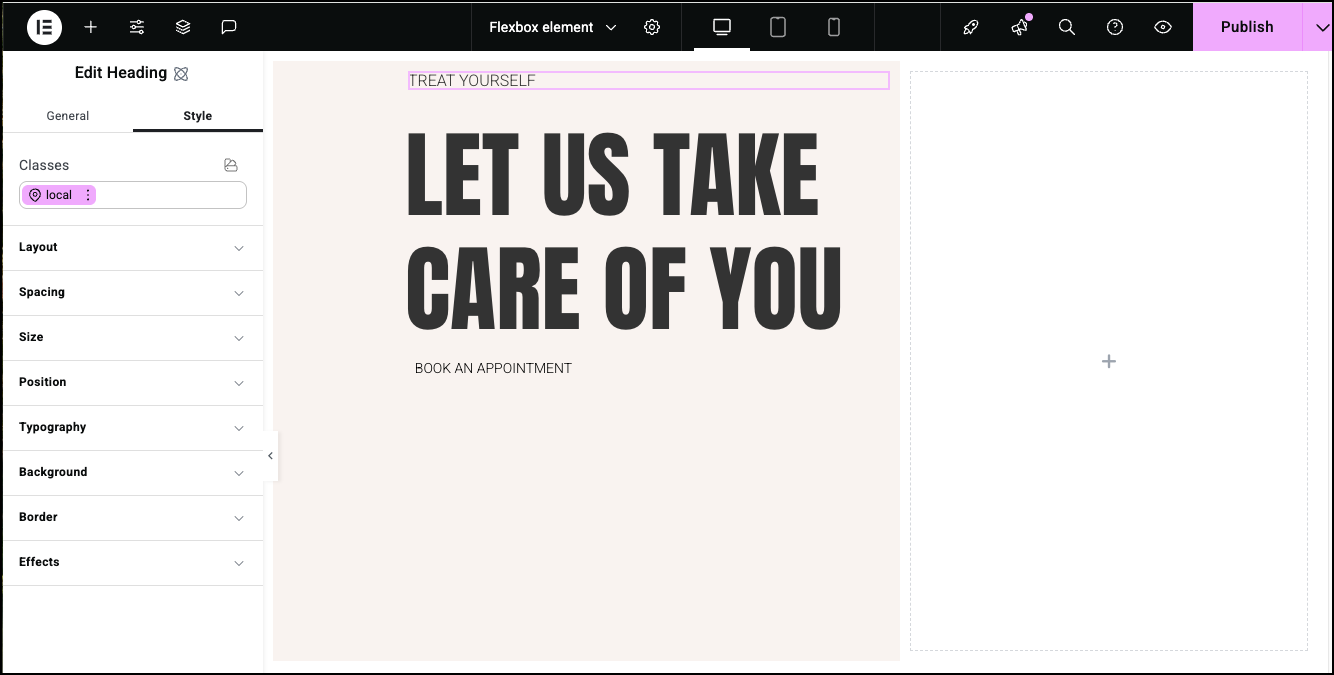
- הוסף תוכן ועיצוב לאלמנטי הכותרת והכפתור. ראה אלמנט כותרת ואלמנט כפתור לפרטים. לפרטים על מיקום, ראה כרטיסיית עיצוב – ריווח, כרטיסיית עיצוב – גודל וכרטיסיית עיצוב – מיקום.
- בחר את ה-Flexbox בצד ימין.
- לחץ על הכרטיסייה עיצוב.
- פתח את הקטע פריסה.
- הגדר את הגובה ל-600 PX ואת הרוחב ל-40%.
- פתח את הקטע רקע.
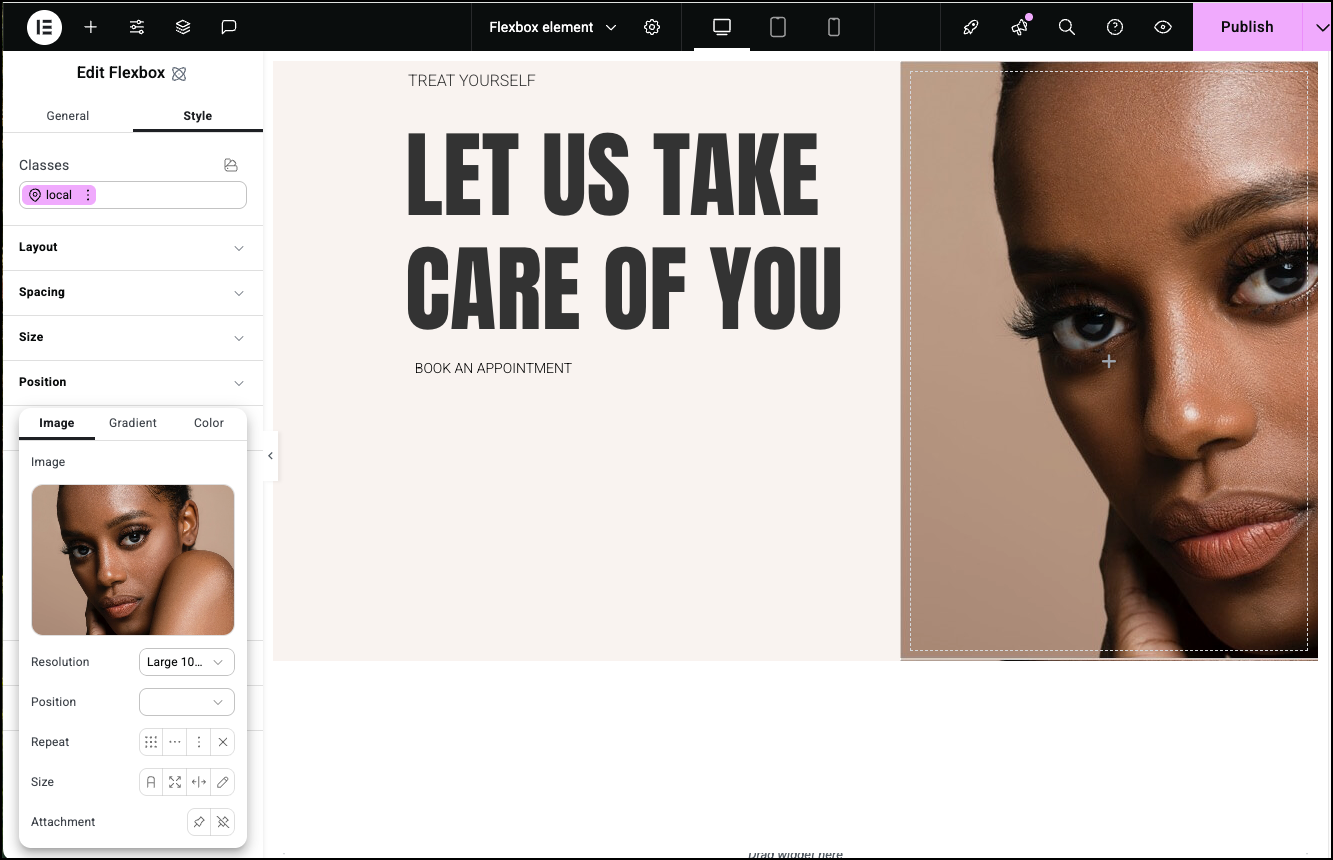
- הוסף תמונה כרקע. לפרטים, ראה כרטיסיית עיצוב – רקע.
הגדרות לאלמנט flexbox
אתה יכול להתאים אישית את הווידג’טים שלך באמצעות תוכן, עיצוב ופרמטרים מתקדמים אחרים, המציעים לך גמישות רבה בהתאמתם לצרכים שלך. לחץ על הכרטיסיות למטה כדי לראות את כל ההגדרות הזמינות לווידג’ט זה.
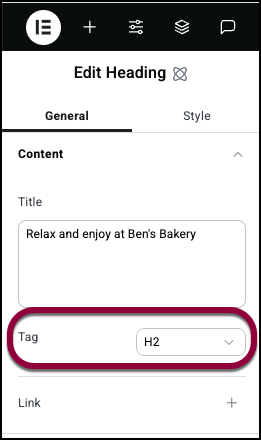
תג HTML
בחר את תג ה-HTML עבור ה-flexbox שלך. תיוג נכון של האלמנט שלך עוזר למנועי חיפוש להבין את האתר שלך ויכול לעזור ל-SEO.
האפשרויות כוללות:
- Div
- Header
- Section
- Article
- Aside
- Footer.
קישור
לחץ על סימן הפלוס כדי להזין קישור. מבקרים שילחצו על קובץ ה-Flexbox יפתחו את הקישור.
פתח בכרטיסייה חדשה: אם ה-Flexbox מכיל קישור, הפעל אם אתה רוצה שהקישור ייפתח בכרטיסייה חדשה.


